
آموزش گیمپ
آموزش طراحی گرافیک و ترفندهای نرم افزار گیمپ به زبان فارسی
آموزش گیمپ
آموزش طراحی گرافیک و ترفندهای نرم افزار گیمپ به زبان فارسیشکلک کشیدن روی بخار شیشه
برای این کار ما نیاز به 2 عکس داریم که یکیش عکس بخار روی شیشه هست و دومی میتونه هر عکسی (با هر موضوعی) باشه. که من عکس ماشین رو انتخاب کردم.
اگه خواستید میتونید تصاویر همین آموزش رو دانلود کنید:
تصویر بخار روی شیشه
تصویر ماشین
- برای شروع عکس بخار رو وارد نرم افزار کنید (File -> Open)
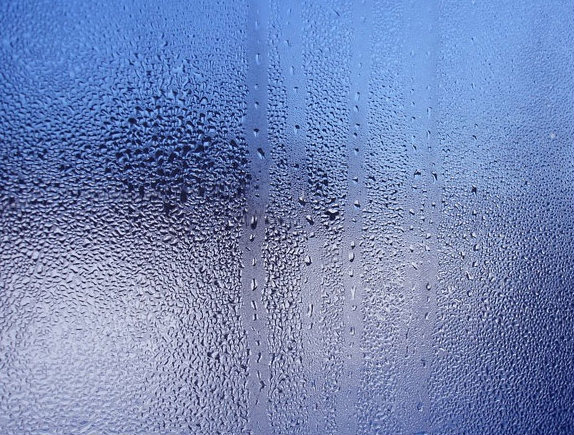
- در گام بعد، تصویر ماشین رو به عنوان یک لایه باز کنید (File -> Open as Layers)
در سمت راست، از قسمت Mode گزینه Screen رو انتخاب کنید و مقدار Opacity اون رو برابر با 35 بزارید:
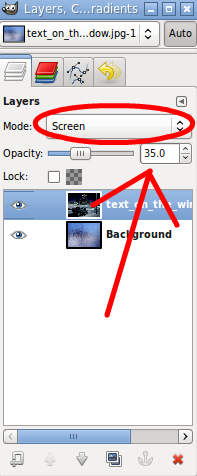
تا اینجا بخار روی شیشه رو ساختیم.
حالا بریم برای طراحی شکل روی بخار.
- یک لایه جدید از نوع Transparency بسازید (Layer -> New Layer)
با استفاده از قلمو (Paintbrush)، با سایز بزرگ و با یک قلموی سفت طرح دلخواه خودتون رو بکشید (یا جمله ی خودتون رو بنویسید) مثل شکل پایین:
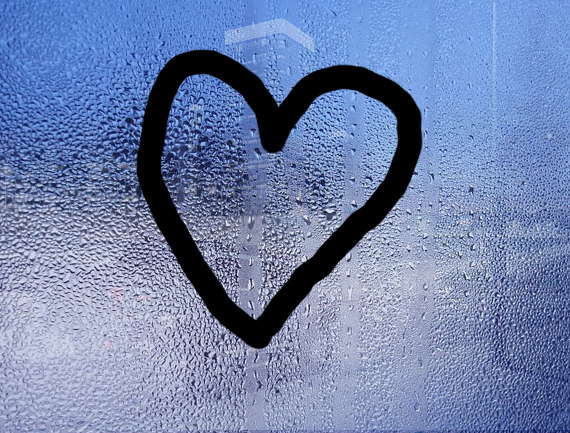
- سایز قلمو رو کوچیک کنید و مقداری خط به پایین بکشید تا نشون بده چند قطره آب روی شیشه داره حرکت میکنه (مثل عکس پایین)
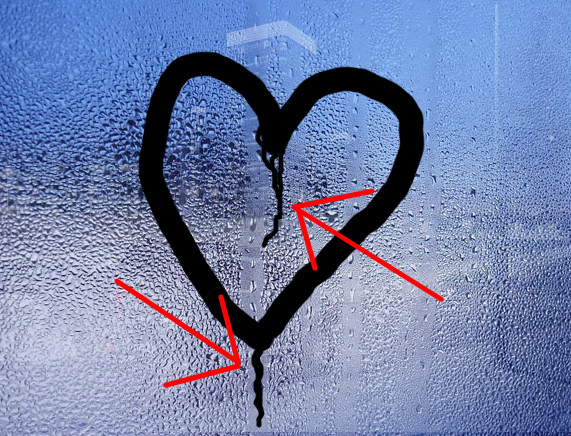
- در سمت راست صفحه، قسمت Mode رو روی Overlay بزارید. همینطور عدد Opacity رو برابر با 72 بزارید:
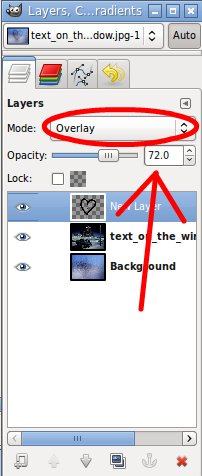
تقریبا کارمون تمومه.
- روی لایه ی شکلک کلیک راست کنید و گزینه Alpha to Selection رو انتخاب کنید. با این کار شکلی که کشیدیم به حالت انتخاب در میاد.
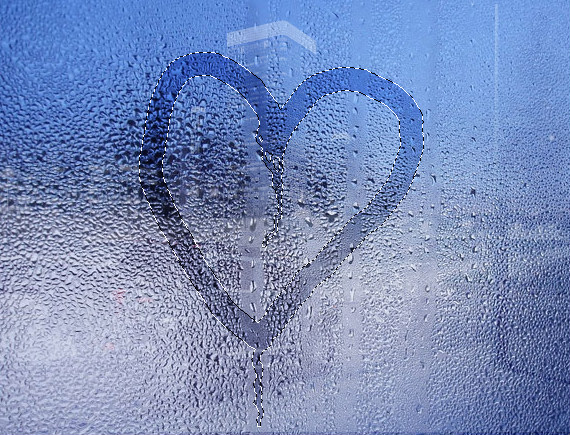
- حالا روی لایه «بخار شیشه» کلیک کنید تا این لایه فعال بشه.
- ابزار Smudge Tool رو انتخاب کنید، مقدار Scale رو تا آخر بالا ببرید و فقط یک بار روی شکلکی که کشیدیم، موس رو حرکت بدید.
با این کار، بخار زیر شکل از بین میره و کمی جلوه ی طبیعی تری ایجاد میکنه.
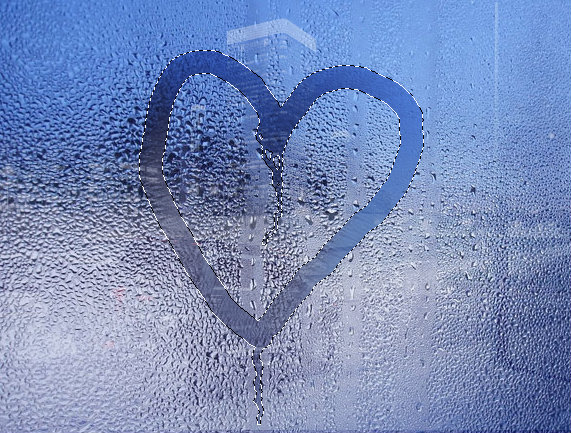
از منوی Select گزینه None رو انتخاب کنید و تموم.
اینم نتیجه کلی:



























